Caso o pedido entre bloqueado no ERP por outro motivo que não seja manual (cliente bloqueado, cliente sem limite, dentre oturos) o sistema irá gravar o motivo desse bloqueio, ao invés do bloqueio manual.
1- Acessar o Portal Admin.
2- Clique na aba Parâmetros dos Sistema, no campo Pesquisar Parâmetro coloque o nome do parâmetro e o pesquise.
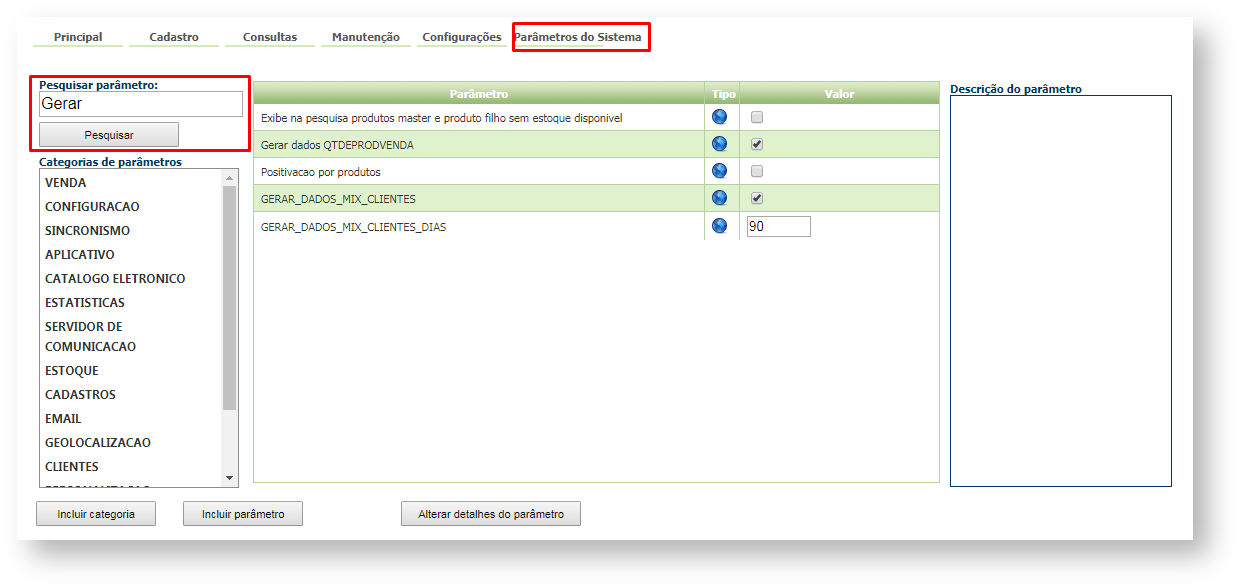
3- Deve ser configurado os parâmetros abaixo da seguinte forma:
- BLOQUEIO_COMERCIAL_ERP - Define se o usuario pode utilizar bloqueio comercial ERP - Deve estar marcado;
- COD_MOT_BLOQ_MANUAL_ERP - Deve ser informado o código do motivo de bloqueio, cadastrado no ERP - Deve ser preenchido com o código do bloqueio manual definido no ERP.
4- Verificar se no seu ERP Winthor na rota, Rotina 132 o parâmetro 1429 - Aceitar pedido de venda Bloqueado está marcado como Sim.
Feito isto, os pedidos entrarão no Winthor gravando o seu motivo de bloqueio.